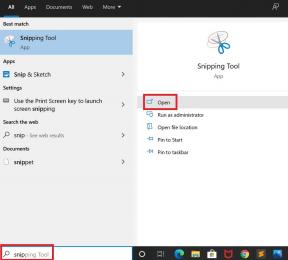कैसे ठीक करें अगर Minecraft दुनिया से कनेक्ट करने में असमर्थ है?
खेल / / August 04, 2021
विज्ञापनों
जब भी आप अपने दोस्त की दुनिया से जुड़ने की कोशिश करते हैं और "निराशा से जुड़ने में असमर्थ" संदेश देखते हैं, तो यह निराशाजनक हो सकता है। हालांकि, यह काफी सामान्य मुद्दा है, और कई खिलाड़ियों को अपने दोस्त की दुनिया से जुड़ने में परेशानी होती है। इस लेख में, हम आपके लिए समस्या को ठीक करने का प्रयास करेंगे। हम इस समस्या के समाधान या ट्रिक का एक समूह देंगे, और उनमें से एक आपके मित्र की दुनिया से जुड़ने में आपकी सहायता करेगा।
इनमें से कुछ सुधार काफी सरल हैं। जब तक आपके कनेक्शन की समस्या हल नहीं हो जाती, तब तक एक के बाद एक ठीक करने का प्रयास करें। इसके अलावा, सुनिश्चित करें कि गेम को चलाने के लिए आपके सिस्टम में न्यूनतम कॉन्फ़िगरेशन आवश्यक है। यदि आपके पास एक कमज़ोर व्यवस्था है, तो भी, आप इस मुद्दे का सामना कर सकते हैं। तो किसी भी आगे की हलचल के बिना, चलो इसमें शामिल हों

विषयसूची
-
1 Minecraft की "विश्व से कनेक्ट करने में असमर्थ" समस्या को कैसे ठीक करें?
- 1.1 अपने दोस्त को फिर से जोड़ें:
- 1.2 अपनी निजी दुनिया को फिर से लोड करें:
- 1.3 अपने नेटवर्क ड्राइवरों को अपडेट करें:
- 1.4 खेल सेटिंग्स बदलें:
- 1.5 अपने एंटीवायरस को अक्षम करें:
- 1.6 Windows फ़ायरवॉल अक्षम करें:
- 1.7 एक वीपीएन सेवा का उपयोग करें:
Minecraft की "विश्व से कनेक्ट करने में असमर्थ" समस्या को कैसे ठीक करें?
अपने दोस्त को फिर से जोड़ें:
आपके पास अपने Minecraft खाते में दोस्तों को जोड़ने का विकल्प है। यदि, किसी कारण से, आप उनकी दुनिया तक पहुँचने में सक्षम नहीं हैं, तो उन्हें अपनी मित्र सूची से हटाने और फिर उन्हें फिर से जोड़ने का प्रयास करें। उसके बाद, उनकी दुनिया से फिर से जुड़ने का प्रयास करें, और यदि आप फिर से उसी मुद्दे का सामना करते हैं, तो अगले संभव समाधान पर आगे बढ़ें।
विज्ञापनों
अपनी निजी दुनिया को फिर से लोड करें:
कभी-कभी, अपनी दुनिया को फिर से लोड करने से आपके अधिकांश Minecraft मुद्दों से छुटकारा मिल सकता है। इसलिए इस मुद्दे पर भी अपने मित्र की दुनिया के साथ, अपनी निजी दुनिया को फिर से लोड करने का प्रयास करें।
- Minecraft लॉन्च करें।
- Play पर क्लिक करें।
- दुनिया टैब पर नेविगेट करें और अपनी दुनिया में से किसी एक का चयन करें।
- मेनू खोलें और "सहेजें और छोड़ें" चुनें।
- अब खेल के मुख्य मेनू पर वापस जाएं और मित्र टैब चुनें।
- अब आपके मित्र की दुनिया आपकी स्क्रीन पर लोड होनी चाहिए।
यदि आप अभी भी विंडो कनेक्ट करने में असमर्थ हैं, तो अगले समाधान पर जाएं।
अपने नेटवर्क ड्राइवरों को अपडेट करें:
नेटवर्क ड्राइवर आपके सिस्टम के नेटवर्क और कनेक्टिविटी के लिए जिम्मेदार हैं। यदि आपकी ड्राइवर फ़ाइलें दूषित या पुरानी हैं, तो गेम में किसी भी दुनिया को लोड करने में समस्या होगी। इसलिए आपको अपने नेटवर्क ड्राइवरों को अपडेट करने का प्रयास करना चाहिए और देखना चाहिए कि क्या यह आपकी समस्या को हल करता है।
तीन चीजें हैं जो आप अपने नेटवर्क ड्राइवरों को अपडेट करने के लिए कर सकते हैं। आप Windows को स्वचालित रूप से नवीनतम ड्राइवर प्राप्त करने और उसे स्थापित करने दे सकते हैं। आप इसे निर्माता की साइट से स्वयं डाउनलोड कर सकते हैं या ड्राइवरों के लिए एक तृतीय-पक्ष एप्लिकेशन का उपयोग कर सकते हैं।
- विंडोज की + एक्स दबाएं और विकल्पों की सूची में से "डिवाइस मैनेजर" चुनें।
- डिवाइस मैनेजर विंडो में "नेटवर्क एडेप्टर" का विस्तार करें।
- नेटवर्क एडेप्टर अनुभाग के अंदर, आप अपने नेटवर्क घटकों को देखेंगे।
- इनमें से प्रत्येक पर राइट-क्लिक करें और "ड्राइवर अपडेट करें" चुनें।
- ऑन-स्क्रीन निर्देशों का पालन करें और विंडोज को नवीनतम नेटवर्क ड्राइवर फ़ाइलों को डाउनलोड करने दें।
यदि विंडोज अपडेट के लिए किसी भी फाइल का पता लगाने में सक्षम नहीं है, तो इसे मैन्युअल रूप से डाउनलोड करने का प्रयास करें। बस अपने पीसी निर्माता की वेबसाइट पर जाएं और अपने मॉडल नंबर का उपयोग करके अपने सिस्टम के ड्राइवरों को खोजें। उस साइट से नवीनतम नेटवर्क ड्राइवर सेटअप डाउनलोड करें और अपने कंप्यूटर पर इन ड्राइवर फ़ाइलों को स्थापित करें।
विज्ञापनों
यदि आपको अपने निर्माता की वेबसाइट पर कोई नया नेटवर्क एडेप्टर ड्राइवर अपडेट सेटअप नहीं मिल रहा है, तो इसके लिए विकल्प चुनें तृतीय-पक्ष एप्लिकेशन जो स्वचालित रूप से आपके ड्राइवरों के लिए एक अपडेट खोजता है और उन्हें सीधे इंस्टॉल करता है आपका पीसी।
यदि नेटवर्क ड्राइवरों को अपडेट करने से भी आपकी समस्या हल नहीं होती है, तो अगले संभावित समाधान पर जाएं।
खेल सेटिंग्स बदलें:
Xbox.com पर अपनी और अपने मित्र की गेम सेटिंग जांचें। कुछ सेटिंग्स किसी को दूसरी दुनिया में शामिल होने से रोक सकती हैं।
- के लिए जाओ सेटिंग्स पृष्ठ Xbox की वेबसाइट पर।
- Xbox One / Windows 10 ऑनलाइन सुरक्षा टैब पर क्लिक करें।
- आप सूची में मल्टीप्लेयर गेम विकल्प में शामिल हो सकते हैं और सुनिश्चित करें कि यह अनुमति देने के लिए सेट है।
- सबमिट बटन पर क्लिक करें।
अपने दोस्त को भी ऐसा करने के लिए कहें। यदि आप अभी भी त्रुटि संदेश के साथ फंस गए हैं, तो अगले समाधान पर जाएं।
विज्ञापनों
अपने एंटीवायरस को अक्षम करें:
तृतीय-पक्ष सुरक्षा एप्लिकेशन जैसे एंटीवायरस कभी-कभी नेटवर्क कनेक्शन को रोकते हैं जिससे उन्हें संभावित खतरे होने का संदेह होता है। हालांकि हर एंटी-वायरस एप्लिकेशन को यह समस्या नहीं है। वहाँ केवल कुछ ही हैं जो कनेक्शन को अवरुद्ध कर सकते हैं। इसलिए यदि आप एंटीवायरस का उपयोग कर रहे हैं, तो इसे पूरी तरह से अक्षम करने का प्रयास करें। ऐसा करने के लिए, एंटीवायरस प्रोग्राम खोलें और रीयल-टाइम सुरक्षा सुविधा को अक्षम करें।
अब अपने मित्र की दुनिया से फिर से जुड़ने का प्रयास करें। यदि आप एक ही त्रुटि संदेश देखते हैं, तो अगले समाधान पर जाएं।
Windows फ़ायरवॉल अक्षम करें:
एंटीवायरस प्रोग्राम की तरह, कभी-कभी विंडोज फ़ायरवॉल भी कनेक्शन को ब्लॉक कर देता है। इसलिए अपने विंडोज फ़ायरवॉल सेटिंग्स में कुछ बदलाव करने की कोशिश करें और देखें कि क्या यह आपके लिए काम करता है।
- खोज बार पर क्लिक करें और "नियंत्रण कक्ष" खोजें।
- परिणाम में दिखाई देने के बाद इसे खोलें।
- नियंत्रण कक्ष विंडो में विकल्प के आधार पर दृश्य पर क्लिक करें और ड्रॉप-डाउन मेनू में "बड़े आइकन" चुनें।
- विंडोज डिफेंडर फ़ायरवॉल पर क्लिक करें।
- विंडो के बाईं ओर “विंडोज डिफेंडर फ़ायरवॉल के माध्यम से एक एप्लिकेशन या सुविधा की अनुमति दें” पर क्लिक करें।
- अनुमत ऐप्स और सुविधाओं की सूची में "javaw.exe" प्रविष्टि देखें। आपके पास एक या एक से अधिक javaw.exe हो सकता है। इसके आगे एक चेकबॉक्स होगा। सुनिश्चित करें कि "javaw.exe" प्रविष्टियों में से प्रत्येक के बगल में एक चेक है। यदि यह अनियंत्रित है, तो "सेटिंग बदलें" बटन पर क्लिक करें और मैन्युअल रूप से प्रविष्टि की जांच करें।
यदि सभी javaw.exe प्रविष्टियों की जाँच की जाती है, लेकिन फिर भी आप अपने मित्र की दुनिया से नहीं जुड़ सकते हैं, तो अगले समाधान का प्रयास करें।
एक वीपीएन सेवा का उपयोग करें:
एक छोटी सी संभावना है कि जिस नेटवर्क को आप इंटरनेट से कनेक्ट करने के लिए उपयोग कर रहे हैं, वह किसी कारण से आपके मित्र की दुनिया तक आपकी पहुंच को रोक रहा है। इसलिए अपने नेटवर्क की पहचान को विफल करने के लिए एक वीपीएन सेवा का उपयोग करें। विभिन्न मुफ्त और सशुल्क वीपीएन सेवाएं हैं। हालांकि, वीपीएन सेवाओं में आमतौर पर बहुत धीमी नेटवर्क गति की समस्या होती है। इसलिए प्रीमियम वीपीएन सेवा की एक परीक्षण अवधि चुनें और फिर अपने खेल में अपने मित्र की दुनिया खोलें।
तो यह है कि आप Minecraft पर अपने "दुनिया से जुड़ने में असमर्थ" मुद्दे को कैसे हल कर सकते हैं। यदि आपके पास इस लेख के बारे में कोई प्रश्न या प्रश्न हैं, तो नीचे टिप्पणी करें, और हम आपके पास वापस आ जाएंगे। इसके अलावा, हमारे अन्य लेखों को अवश्य देखें iPhone युक्तियाँ और चालें,Android टिप्स और ट्रिक्स, पीसी युक्तियाँ और चालें, और बहुत अधिक उपयोगी जानकारी के लिए।